Microsoft Office Excel-, Gnumeric- ja OpenOffice.org Calc-ohjelmistopaketit mahdollistavat paitsi laskentataulukoiden luomisen ja muokkaamisen myös laskelmien suorittamisen. Voit esimerkiksi syöttää luettelossa lueteltujen ihmisten syntymävuodet ja laskea heidän ikänsä automaattisesti.
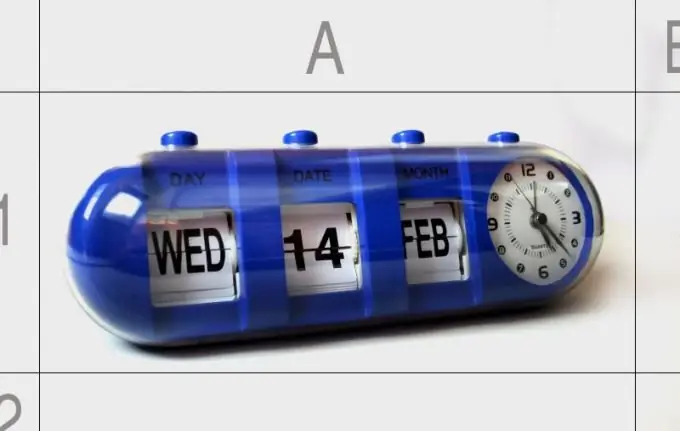
Ohjeet
Vaihe 1
Jätä taulukon yksi solu kuluvan vuoden numerolle. Syötä oikea numero sinne (sen on oltava nelinumeroinen, ei lyhennetty kaksinumeroinen). Kaikissa alla olevissa esimerkeissä kuluvan vuoden oletetaan olevan solussa A1.
Vaihe 2
Voit myös asettaa kuluvan vuoden automaattisesti. Sitten vastaavan solun arvoa ei tarvitse muuttaa manuaalisesti vuosittain, mutta oikeat laskelmat tehdään vain, jos kello ja kalenteri on asetettu oikein tietokoneeseen. Voit tehdä tämän käyttämällä seuraavaa kaavaa: = vuosi (tänään ()) venäjäksi tai = vuosi (tänään ()) - englanniksi. Käytä jäljempänä Gnumeric-ohjelmassa operaattoreita englanniksi, vaikka itse ohjelmaliittymä on venäläistetty.
Vaihe 3
Kirjoita soluun, jossa henkilön iän tulisi olla, seuraava lauseke: = A1-Xn, jossa Xn on solu, jossa henkilön syntymävuosi sijaitsee. Esimerkiksi, jos se sijaitsee solussa B4, lauseke näyttää tältä: = A1-B4.
Vaihe 4
Tämä menetelmä on hankala, koska kaikkien taulukossa lueteltujen ihmisten syntymäpäivät otetaan 1. tammikuuta ja ikä lasketaan ottamatta huomioon sitä, että syntymäpäivät voivat pudota myös vuoden puoliväliin tai loppuun. Jos haluat laskea iän tarkemmin, laita nykyinen päivämäärä soluun A1 siinä muodossa, johon käyttämäsi toimistopaketti on määritetty (näitä asetuksia voidaan muuttaa). Jos esimerkiksi päivämäärämuoto on pp / kk / vvvv ja tänään on 6. huhtikuuta 2012, kirjoita tähän soluun 6.4.2012. Huomaa, että tässä tapauksessa sinun on muutettava solun sisältö manuaalisesti joka päivä. Tämän välttämiseksi kirjoita siihen seuraava lauseke: = tänään () tai = tänään (). Tässä tapauksessa, kuten edellisessä tapauksessa, varmista, että kello ja kalenteri on asetettu oikein tietokoneeseen.
Vaihe 5
Ilmoita henkilön syntymävuoden sijasta henkilön syntymäaika muodossa, jota varten toimistopaketti on määritetty. Kirjoita soluun, johon automaattisesti laskettu ikä ilmoitetaan, seuraava lauseke: = päivätty (A1; Xn; "y") tai = päivätty (A1; Xn; "y"). Esimerkiksi: = päivätty (A1; B4; "y"). Kirjain y on latinalainen molemmissa tapauksissa.






